때로는 서면 형식의 감정과 어조를 제대로 전달하는 것이 거의 불가능하기 때문에 문자 메시지를 보낼 때 잘못된 의사소통이 발생할 수 있습니다. 이모티콘은 이 문제를 해결합니다. 완벽하게 표현하는 재미있고 효과적인 수단입니다. 정확히 아무 말 없이도 당신의 기분이 어떤지. 문자 메시지, 소셜 미디어, 그룹 채팅의 필수 요소가 되었습니다.
내용물
- 이모티콘 주방
- 이모티콘 미니
- 비트모지
완벽한 이모티콘을 찾기 위해 애쓴 적이 있다면 혼자가 아닙니다. 그러나 자신만의 것을 만들 수 있는 방법이 있습니다.. 맞춤 이모티콘이 더 좋습니다.이봐 너처럼 독특하고 더 중요하게 정의할 수 있는 건 당신의 Google이 미리 렌더링한 감정이 아닙니다.
추천 동영상
다음에서 맞춤형 이모티콘을 만드는 방법을 알아보세요. 기계적 인조 인간 자사 및 타사 도구를 사용합니다.
이모티콘 주방
구글은 Emoji Kitchen을 다음과 같이 소개했습니다. 2020년 2월, 현재 베타를 통해서만 액세스할 수 있는 Gboard의 구성요소입니다. 회사는 Emoji Kitchen을 14,000개 이상의 조합으로 확장했습니다. 2020년 12월.
하지만 중요한 점은 다음과 같습니다. 캔트 이 도구를 사용하여 현재 주제와 모순되는 맞춤형 이모티콘을 만드세요. 대신 Emoji Kitchen은 각 표준 이모티콘의 선택 범위를 확장합니다. 예를 들어 웃는 얼굴을 탭하면 스크롤 가능한 리본에 행복한 유령과 웃는 하트를 포함해 8가지 변형이 표시됩니다.
즉, 방해받고 싶지 않다면 이모티콘 만들기 선택의 폭을 넓혀야 합니다. 이것이 바로 귀하의 티켓입니다. 그러나 모든 이모티콘이 다양한 변형을 제공하는 것은 아닙니다. 적어도 아직은 아닙니다. 호환되지 않는 이모티콘을 탭하면 “여기에는 제안 사항이 없습니다. 다른 이모티콘을 사용해 보세요.”라는 메시지가 표시됩니다. Emoji Kitchen이 베타 종료에 가까워지면 상황이 바뀔 가능성이 높습니다.
현재 Emoji Kitchen에서 지원되지 않는 몇 가지 이모티콘은 다음과 같습니다.
- 보름달
- 일부 치아와 뼈
- 신체 부위
- 날씨
Google은 Emoji Kitchen이 다음 앱과 호환됨을 확인합니다.
- 지메일
- Google에서 보낸 메시지
- 전령
- 스냅챗
- 전보
- 왓츠앱
여기서 중요한 점은 앱이 스티커를 지원한다면 Google의 Emoji Kitchen을 지원할 가능성이 높다는 것입니다.
Gboard를 기본 키보드로 설정
이 방법은 Android 기기마다 다르지만 가장 일반적인 두 가지를 나열합니다.
안드로이드 11
1 단계: 손가락을 위에서 아래로 스와이프하여 음영을 확장하고 톱니바퀴 아이콘을 탭하여 설정 메뉴를 엽니다.
2 단계: 아래로 스크롤하여 탭하세요. 체계.
3단계: 수도꼭지 언어 및 입력.
4단계: 수도꼭지 온스크린 키보드.
5단계: 수도꼭지 화면 키보드 관리.
6단계: 옆에 있는 토글을 탭하세요. 지보드.
삼성(안드로이드 10)
1 단계: 손가락을 위에서 아래로 스와이프하여 음영을 확장한 다음 톱니바퀴 아이콘을 탭하여 설정 메뉴를 엽니다.
2 단계: 수도꼭지 일반관리.
3단계: 수도꼭지 언어 및 입력.
4단계: 수도꼭지 온스크린 키보드.
5단계: 수도꼭지 기본 키보드 그리고 선택 지보드 팝업 메뉴에서
이모지 키친 사용법
Gboard를 기본값으로 설정하면 이제 Google Emoji Kitchen을 사용할 수 있습니다. 앞서 언급했듯이 아직 베타 버전이므로 먼저 가입해야 합니다.
1 단계: 향하다 Google의 Gboard 베타 페이지 파란색을 클릭하고 테스터 되기 단추.
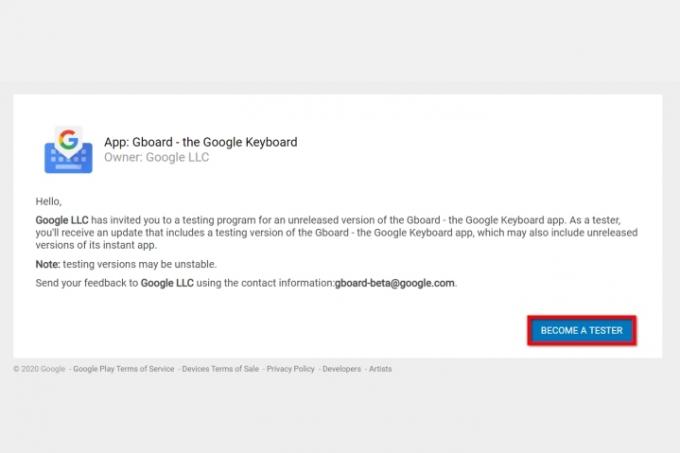
2 단계:Google Play에서 Gboard 다운로드 아직 설치되지 않은 경우.
3단계: 기다리다. Google은 Emoji Kitchen을 활성화하는 업데이트를 제공하지만 기다리는 데 다소 시간이 걸릴 수 있습니다. 인내심을 가지십시오. 곧 멋진 맞춤 이모티콘을 제공하게 될 것입니다.
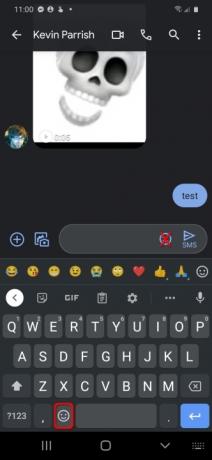
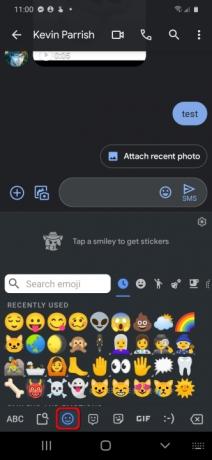
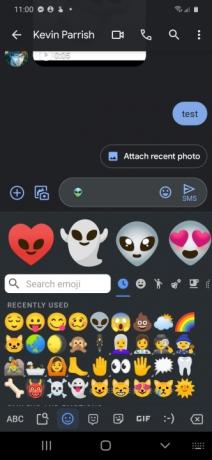
3단계: 업데이트되면 호환되는 앱을 열고 텍스트 입력 필드 Gboard를 활성화하려면 절대로 텍스트 필드에 표시된 웃는 얼굴을 탭하지 마십시오. 그러면 Emoji Kitchen에 액세스됩니다.
4단계: 탭하세요. 웃는 얼굴 하단에 스페이스 바 옆에 주차되어 있습니다.
이제 텍스트 입력 필드와 이모티콘 라이브러리 사이에 공백이 표시됩니다. "스티커를 받으려면 스마일리를 탭하세요."라는 메시지가 표시됩니다.
5단계: 아무거나 탭하세요 이모티콘 그러면 그 빈 공간 안에 일련의 맞춤 스티커가 나타나는 것을 볼 수 있습니다. 마음에 드는 것을 찾으려면 왼쪽이나 오른쪽으로 스와이프하세요.
6단계: 선택한 것을 탭하세요. 상표 텍스트 입력 필드에 배치됩니다. 메시지를 추가하거나 그대로 보내세요.
이모티콘 미니

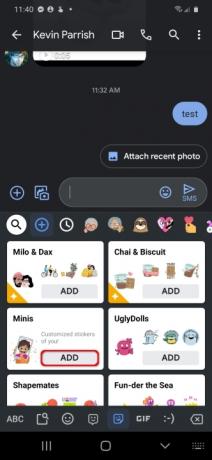
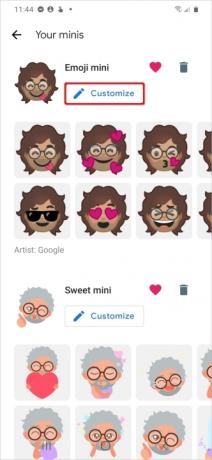
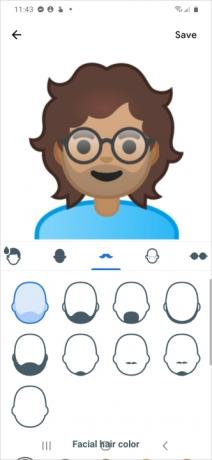
구글은 2018년 말에 이 기능을 도입했습니다. 카메라를 사용하여 얼굴을 캡처하고 거의 100개의 맞춤형 이모티콘을 만듭니다. 얼굴에 "이모티콘을 적용"하려면 다음을 수행하세요.
1 단계: 탭하세요. 스티커 Gboard 도구 모음에 있는 아이콘입니다. 표시되지 않으면 점 3개 아이콘을 탭하여 나머지 숨겨진 도구에 액세스하고 거기에서 선택하세요.
2 단계: 수도꼭지 추가하다 미니 타일에.
3단계: 전면 카메라로 얼굴을 캡처하면 앱이 맞춤 이모티콘을 생성합니다.
4단계: 탭하세요. 사용자 정의 버튼을 눌러 변경하세요.
5단계: 수도꼭지 구하다 끝나면.
전체 가이드 읽기 더 자세한 단계별 지침을 확인하세요.
비트모지



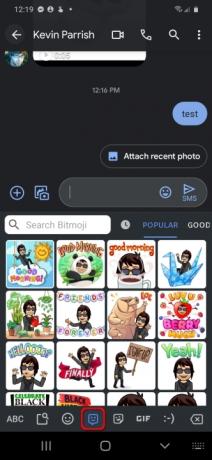
또 다른 도구는 비트모지, Gboard에 통합되는 타사 앱입니다. Emoji Mini와 달리 휴대폰 카메라를 사용하는 대신 처음부터 아바타를 만들 수 있습니다.
Gboard에서 Bitmoji를 사용하려면 다음을 수행하세요.
1 단계: 탭하세요. 스티커 Gboard 도구 모음에 있는 아이콘입니다. 표시되지 않으면 점 3개 아이콘을 탭하여 나머지 숨겨진 도구에 액세스하고 거기에서 선택하세요.
2 단계: 탭하세요. 비트모지 탭 하단에. 스마일리 탭과 스티커 탭 사이에 있습니다.
3단계: 선택 비트모지 텍스트에 삽입합니다.
편집자의 추천
- 태블릿 테스트 방법
- 지금 바로 Google Pixel 6a를 선주문하는 방법
- Windows 11에서 Android 13이 보이는 방식입니다.
- Google 지도 사용 방법
- 삼성 휴대폰에서 5G를 끄는 방법
당신의 라이프스타일을 업그레이드하세요Digital Trends는 독자들이 모든 최신 뉴스, 재미있는 제품 리뷰, 통찰력 있는 사설 및 독특한 미리보기를 통해 빠르게 변화하는 기술 세계를 계속해서 살펴볼 수 있도록 도와줍니다.




